| 일 | 월 | 화 | 수 | 목 | 금 | 토 |
|---|---|---|---|---|---|---|
| 1 | 2 | 3 | 4 | 5 | 6 | 7 |
| 8 | 9 | 10 | 11 | 12 | 13 | 14 |
| 15 | 16 | 17 | 18 | 19 | 20 | 21 |
| 22 | 23 | 24 | 25 | 26 | 27 | 28 |
| 29 | 30 | 31 |
- flex
- 고양이 사진 검색기
- 프로그래머스 프론트엔드 데브코스
- 프로그래머스 K_Digital Training
- 다른컴퓨터에서 git사용
- 리스트 렌더링
- vue mixin
- 리액트
- react next
- SCSS use
- Spacer
- postcss
- SCSS extend
- 프로그래머스 데브코스 프론트엔드
- vue 이벤트 수신
- 폼 입력 바인딩
- intersection opserver
- 프로그래머스 데브코스
- SCSS import
- vuex map
- git 같은계정 다른 컴퓨터
- vue 지역 컴포넌트
- 이벤트 수식어
- SCSS forward
- KDT 프로그래머스 데브코스 프론트엔드
- Vue
- nextjs사용법
- 쌓임맥락
- KDT 프로그래머스
- netlify redirect
- Today
- Total
목록분류 전체보기 (307)
혼자 적어보는 노트
 [Git] 브랜치 다루기 2 - HEAD
[Git] 브랜치 다루기 2 - HEAD
HEAD 현재 브랜치의 가장 최신 커밋. 브랜치를 변경하면 변경한 브랜치의 가장 최신 커밋을 가리킨다. 브랜치에서 HEAD의 위치를 이동시켜서 이전의 코드를 확인하거나 원하는 위치의 커밋으로 가서 또다른 분기점으로 branch를 생성할 수 있다. HEAD를 이용한 commit이동 git checkout HEAD^ git checkout HEAD~ git checkout HEAD~1 현재 head에서 ^와 ~의 갯수맛큼 뒤로 이동할 수 있다. 예시 git checkout HEAD^^ // HEAD에서부터 2개 이전의 커밋으로 이동 git checkout HEAD~~~ // HEAD에서부터 3개 이전의 커밋으로 이동 git checkout HEAD~5 // HEAD에서부터 5개 이전의 커밋으로 이동 comm..
 [Git] pull / push / fetch 다루기 + 충돌 해결
[Git] pull / push / fetch 다루기 + 충돌 해결
[push / pull / fetch] push commit한 내용을 원격저장소에 올리기 git push 강제 push 원격저장소의 내용을 로컬저장소와 일치하도록 덮어씌우기 *협업 시에는 꼭 상의 후 진행 git push --force git push -f pull 원격 저장소의 커밋들을 로컬로 가지고 올 때 사용. - 원격 저장소의 최신 커밋들을 로컬저장소로 가지고와서 merge 또는 rebase 할 수 있음 - fetch로 git pull * 협업 시 원격에 적용된 새 버전을 pull로 받고 push를 해야한다. 📌 협업 시 상황에 따른 pull 사용 상황 1. 팀원A가 원격에 push한 상태지만 나는 아무 작업도 하지 않은 상태 git pull 내 로컬에 변화가 없다면 pull을 받은 후 작업하면 ..
 [Git] 브랜치 다루기, 충돌 해결 / branch / merge / rebase
[Git] 브랜치 다루기, 충돌 해결 / branch / merge / rebase
Branch 프로젝트를 여러 버전으로 관리해야 할 때 여러 작업을 따로 작업하고 한번에 통합할 때 사용한다. 혼자서 작은 프로젝트를 진행할 때에는 branch를 잘 사용하지 않았지만 다른 사람들과 함께 작업을 하거나 테스트 코드 작성시에 branch를 다양하게 사용할 수 있다. 로컬 branch 생성 브랜치 생성 시 현재 위치해 있던 브랜치가 복사되어 새로운 브랜치가 추가된다. git branch [생성할 브랜치이름] // 예시 git branch new-branch 원격 저장소에 있는 branch 연결 원격저장소에만 있는 branch를 로컬로 가지고 오려면 아래의 명령어를 사용한다. git fetch git checkout -t [원격브랜치명] 원격 브랜치 경로도 포함해야 함 로컬/원격 branch 목..
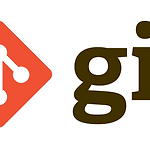 [Git] commit, reset 되돌리기 - reset / revert / conflict / reflog
[Git] commit, reset 되돌리기 - reset / revert / conflict / reflog
커밋 되돌리기 / reset revert reset 지정한 커밋 이후의 커밋 내역 삭제 * 협업 시 reset 사용을 해야 할 경우 상의 후 진행하거나 revert를 사용 reset에는 세 가지 옵션이 있다. --soft : 단순 커밋 내역만 삭제하고 현재 나의 파일 상태, add된 상태는 그대로 하고 싶을 때 --mixed : 커밋 내역과 add상태를 제거하고 현재 나의 파일 상태는 그대로하고 싶을 때 (Default) --hard : 커밋 내역도 삭제하고 현재 나의 파일 상태도 지정한 커밋의 상태로 전부 돌아가고 싶을 때 옵션을 넣지 않으면 기본으로 mixed로 실행된다. reset --hard git reset --hard 커밋이름 // 커밋 이름은 전체를 입력해도 되고 앞자리 일부만 넣어도 된다...
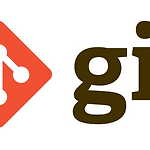 [Git] Git의 공간 다루기 / commit / add / diff / stash
[Git] Git의 공간 다루기 / commit / add / diff / stash
git의 4가지 공간 1. Working directory (작업공간) - 실제 프로젝트를 하고 있는 공간 - untracked : git에서 추적하고 있지 않은 파일, add된 적 없는 파일. ignore된 파일 포함. - tracked : git에서 추적하고 있는 파일중 수정된 파일. add된 적 있는 파일. 2. Staging area - add 할 경우 working directory에서 staging area로 이동. - 즉, 커밋하기 전 add로 파일들을 올려놓은 공간 3. Repository (저장소) - Local Repository : 로컬저장소. 내 pc에 있는 파일이 저장되는 저장소 - Remote Repository : 원격저장소. 서버에서 관리하고 공유되는 저장소 4. Stash ..
 [Git] 초기설정 / 저장소생성 / gitignore
[Git] 초기설정 / 저장소생성 / gitignore
git/github으로 혼자 작은 프로젝트를 하다보니 명령어들을 이것 저것 사용할 일이 없었는데 이번에 스터디를 하게되어 공유된 레퍼지토리들을 쓰다보니 git을 잘 몰라서 생기는 이슈 사항들이 생겨서 관련된 명령어들 및 사용 방법을 처음부터 정리를 하려한다. git 초기 설정 컴퓨터에서 git을 처음 사용한다면 초기 설정을 해주어야 한다. github 계정과는 별개이며 이후에 수정 또한 가능하다. // 지역설정 git config user.name 이름 git config user.email 이메일 // 전역설정 git config --global user.name 이름 git config --global user.email 이메일 설정한 name과 email 확인 git config --global u..
 [VSCode] 기본 터미널 설정
[VSCode] 기본 터미널 설정
윈도우 사용자의 경우 powerShell이 기본터미널으로 지정되어 있는 것으로 알고있다. 하지만 다른 터미널을 사용하고 싶다면?? 다른 터미널 사용하기 1. ctrl+`를 눌러서 터미널 열기. 2. 터미널창 오른쪽의 +버튼 옆의 화살표를 눌러서 다른 터미널을 선택한다. 기본 터미널 설정하기 터미널을 다시 키거나, VS Code를 다시 켰을 때 기본 터미널로 설정하려면 1. Ctrl + Shift + p 혹은 F1 버튼을 누르고 select default profile을 검색 2. 터미널 목록 중에 기본으로 설정 할 터미널 선택 cmder 기본 터미널 설정 cmder설치 시 위의 select default profile에 바로 나타나지 않는다. 1. setings.json 파일 열기 2. 아래의 코드 추가..
엔터 버튼을 누르지 않아도 키보드 입력에 이벤트를 걸어 검색결과가 출력되는 기능을 구현할 때가 있다. 하지만 api를 호출하여 검색 결과를 출력해야 할 경우 키보드를 입력 할 때마다 이벤트가 실행되기 때문에 불필요한 api호출을 하게 된다. 즉, "안녕" 입력 시 총 6번의 api호출을 하게 되는 셈이다. (ㅇ, 아, 안, 안ㄴ, 안녀, 안녕) Debounce기법을 사용하여 빠르게 키보드를 입력 할 경우 6번의 호출 대신 마지막으로 입력된 키워드를 사용하여 한번의 api호출을 할 수 있다. Debounce 연속으로 함수가 호출 될 경우 마지막 함수(or 처음 함수)만 호출하도록 하는 것 간단한 코드 예시는 아래와 같다. let timer; $searchInput.addEventListener('keyup..
